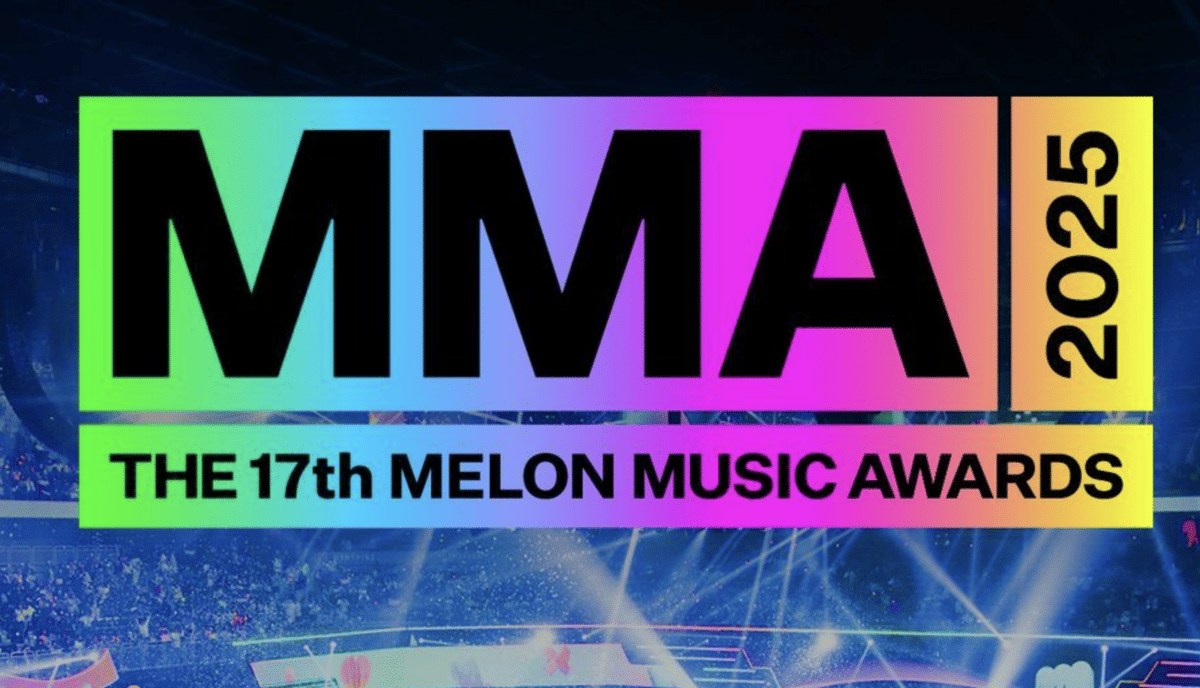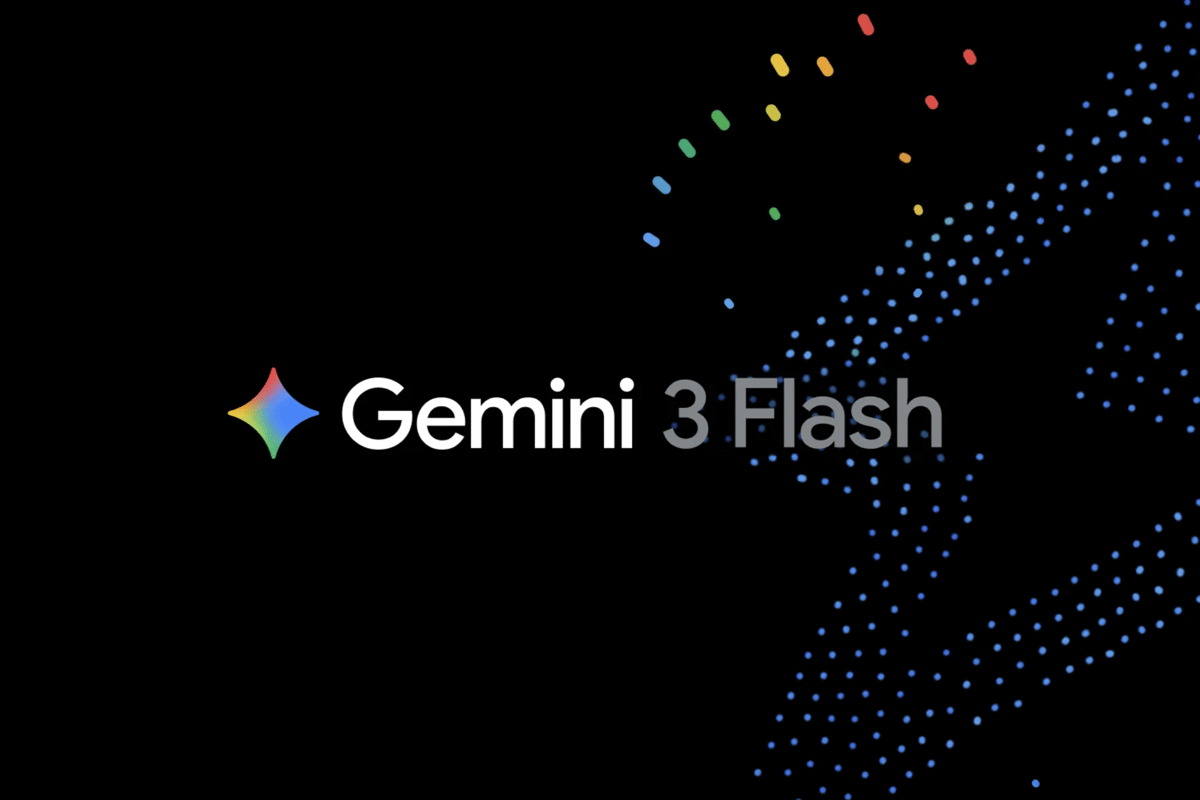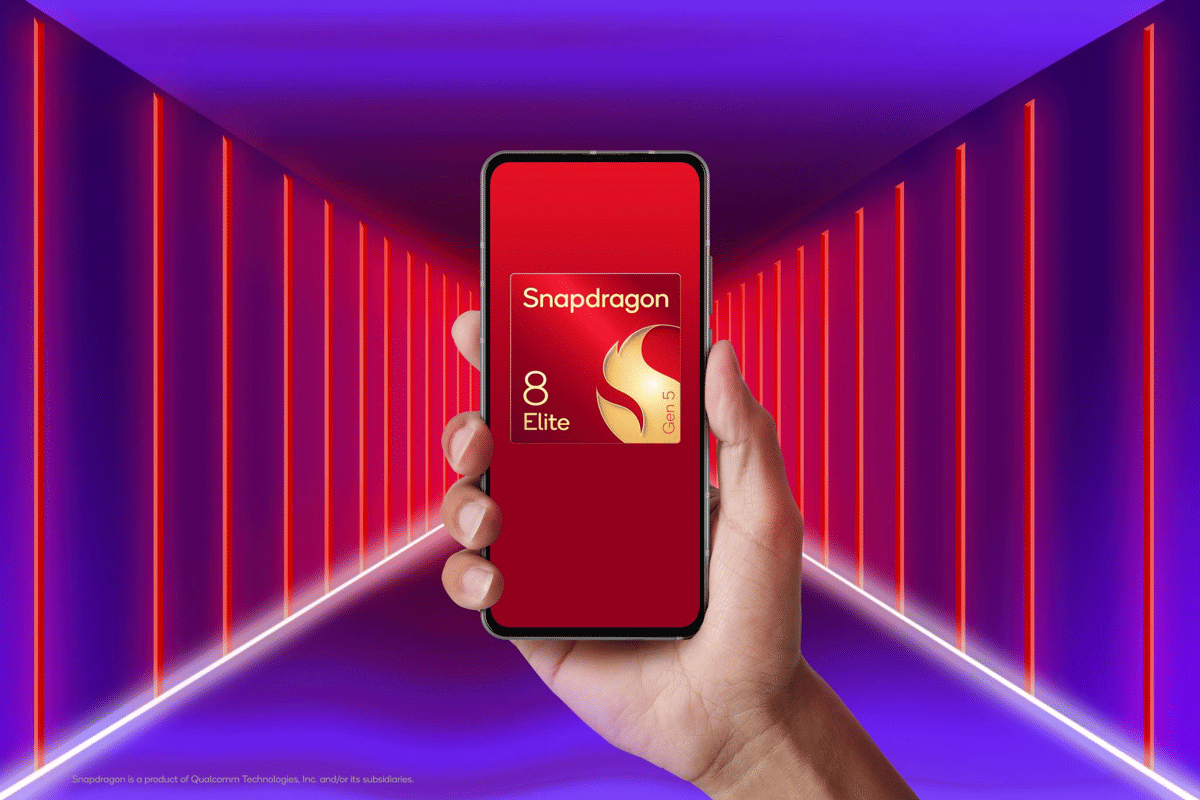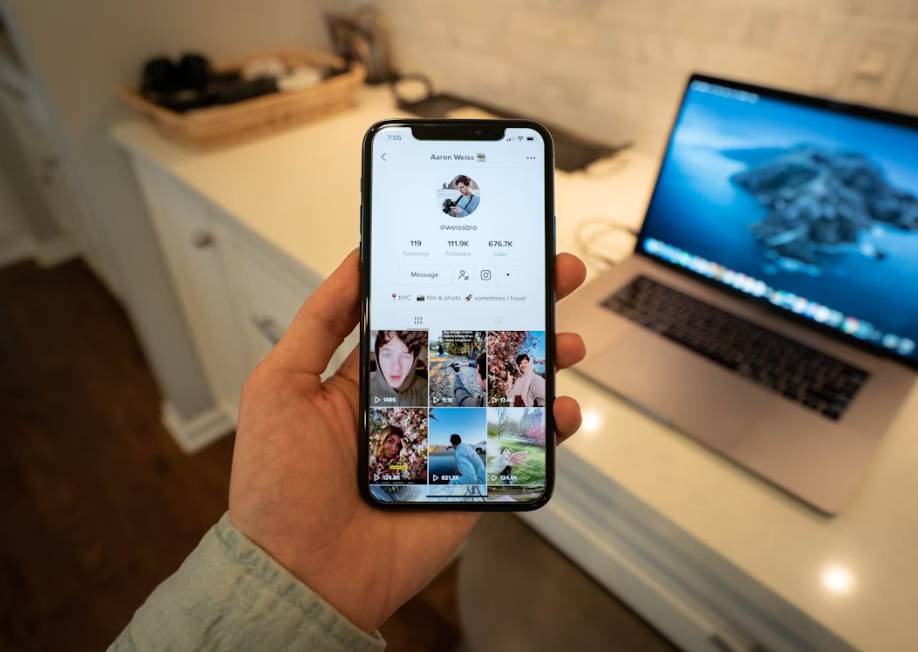- Pilih opsi Select Messages.
- Pilih semua pesan yang ingin kamu hapus dan tekan tombol Delete di pojok kanan bawah.
- Harusnya, saat ini kamu sudah dapat menerima pesan baru.
7 Cara Mengatasi iMessage Tidak Berfungsi dengan Baik

iMessage adalah pesan teks, foto, dan video yang dikirim antara pengguna perangkat Apple, seperti iPhone, iPad, atau Mac menggunakan Wi-Fi atau jaringan seluler. Namun, sama seperti aplikasi lain, iMessage dapat mengalami beberapa kendala, seperti tidak bekerja sebagaimana mestinya.
Jika iMessage tidak berfungsi dengan baik, kamu akan kehilangan beberapa keunggulan utama yang dimiliki iMessage. iMessage dienkripsi dari ujung ke ujung, disinkronkan di semua perangkat Apple, dan memungkinkan kamu melihat saat orang lain sedang mengetik.
Jika iMessage berhenti berfungsi sebagaimana mestinya, berikut adalah hal yang sepatutnya coba kamu lakukan untuk memperbaiki masalah.
1. Pastikan iMessage diaktifkan dengan benar
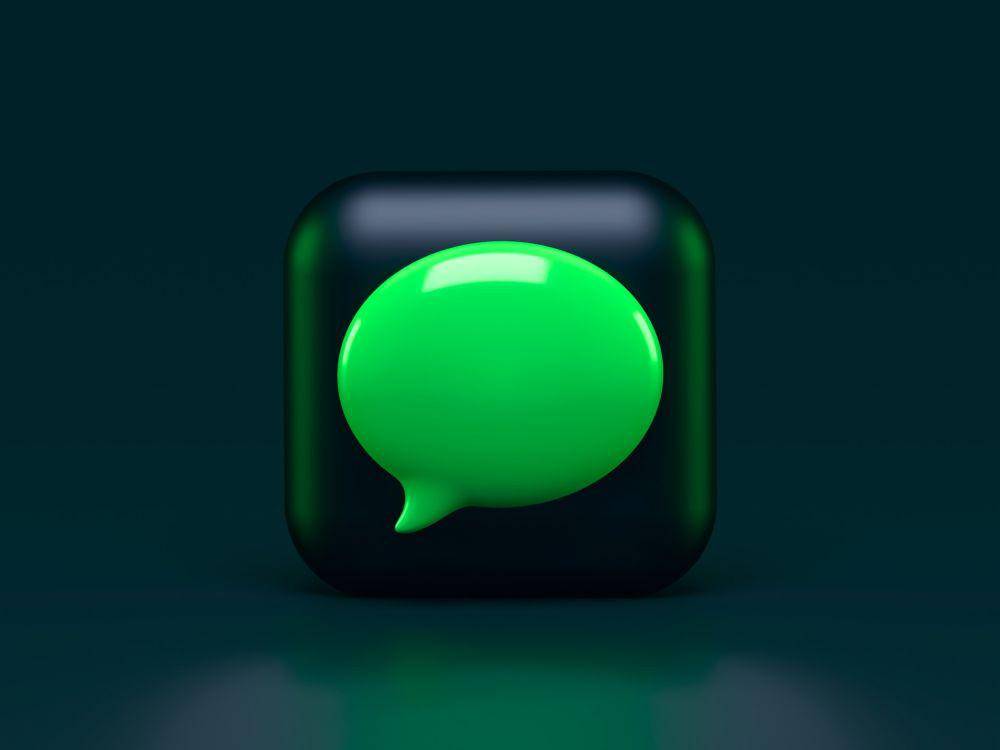
Agar iMessage dapat digunakan sebagaimana mestinya, pastikan ini diaktifkan dengan benar. Bahkan, jika kamu pernah menggunakan iMessage sebelumnya, kamu mungkin tidak mengaktifkannya untuk nomor atau perangkat tertentu.
Berikut cara memeriksanya untuk iPhone atau iPad:
1. Buka Settings dan gulir ke bawah ke Messages.
2. Pastikan penggeser iMessage diaktifkan.
3. Lalu ketuk Send & Receive.
4. Di sini, kamu akan melihat semua nomor telepon dan alamat email yang dapat kamu hubungkan dengan iMessage. Pastikan semua nomor dan alamat email yang ingin kamu gunakan diaktifkan.
2. Pastikan kamu memiliki koneksi dan data yang cukup
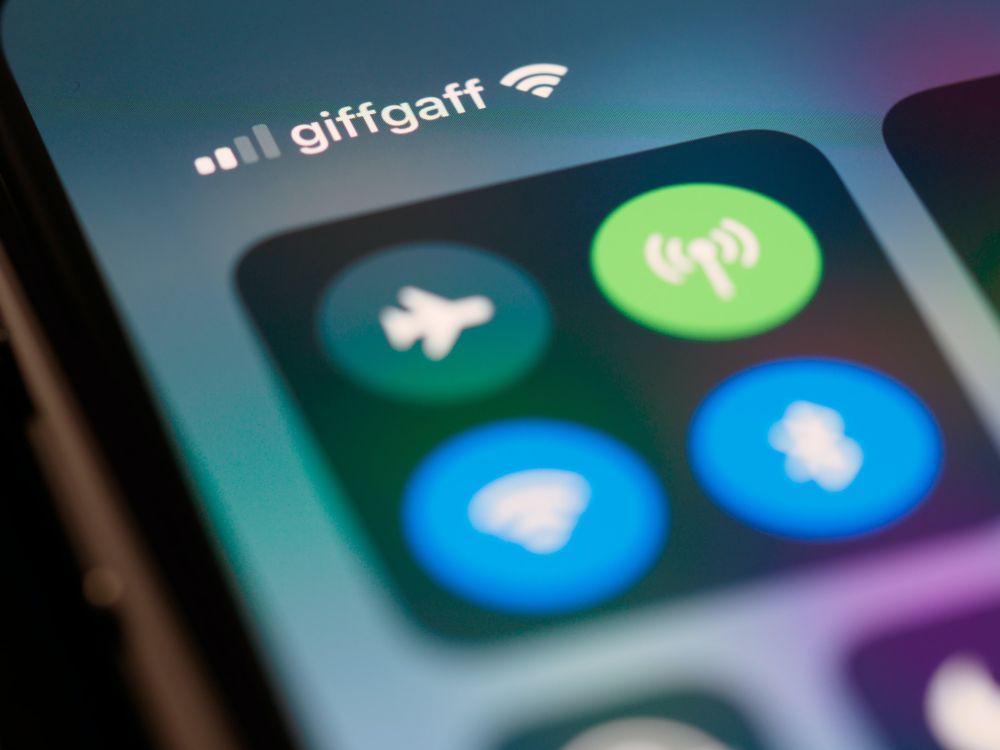
iMessage memerlukan koneksi data agar berfungsi. Jadi, pastikan kamu memiliki sinyal WiFi yang bagus atau jaringan seluler dengan sinyal 3G, 4G, atau 5G.
Tanpa WiFi atau koneksi data seluler, iMessage tidak dapat mengirim pesan. Untuk mengetahui apakah perangkatmu memiliki koneksi data yang baik, pastikan kamu dapat mengakses web dengan melakukan pencarian cepat di Safari.
3. Matikan dan hidupkan lagi perangkat

Memulai ulang perangkat seringkali mampu memecahkan berbagai masalah sederhana. Cara ini juga diharapkan mampu menyelesaikan masalah iMessage yang gagal berfungsi dengan normal.
Untuk mematikan perangkat, kamu hanya perlu menekan tombol power dan volume naik/turun secara bersamaan dan geser “slide to power off”. Untuk menyalakannya kembali, tekan tombol power agak lama sampai perangkat menyala.
4. Mulai ulang iMesaage

Kamu dapat memulai ulang iMessage dengan cara:
1. Nyalakan ulang iMessage dengan masuk ke Settings > Messages dan matikan iMessage, lalu matikan iPhone dengan menekan dan menahan tombol on/off, geser untuk mematikan, lalu tunggu iPhone menyala kembali.
2. Setelah me-reboot, kembali ke Settings > Messages dan aktifkan kembali iMessage.
3. Keluar dari ID Apple, lalu masuk lagi. Kamu dapat melakukan ini dengan masuk ke Settings > Messages lalu ketuk Send & Receive dan di bagian atas halaman ketuk ID Apple dan pilih Sign Out.
4. Kemudian masuk lagi dan lihat apakah cara ini mampu menyelesaikan masalah.
5. Cari tahu apakah penerima menggunakan iMessage
Untuk dapat mengirim iMessage ke seseorang, pihak penerima juga harus menggunakan iMessage. Bagaimana cara mengetahui apakah orang yang kamu maksud juga menggunakan iMessage? Gelembung teks akan tampak biru hanya jika penerima juga menggunakan iPhone, iPad, iPod, Mac, atau produk Apple dan terdaftar untuk iMessage.
Sebaliknya, jika namanya muncul dalam warna hijau, artinya mereka bukan pengguna iMessage. Artinya, apa pun yang kamu kirim akan dikirimkan dalam bentuk SMS biasa.
6. Perbarui perangkat ke versi terbaru

Terkadang, versi perangkat lunak yang sudah lawas dapat menyebabkan fungsi iMessage mengalami masalah. Memperbarui iOS atau iPadOS ke versi terbaru dapat membantu memperbaiki masalah iMessage yang tidak berfungsi.
Untuk memeriksa apakah versi terbaru iOS tersedia untuk diunduh dengan cara buka Settings > General > Software Update.
7. Hapus pesan lama
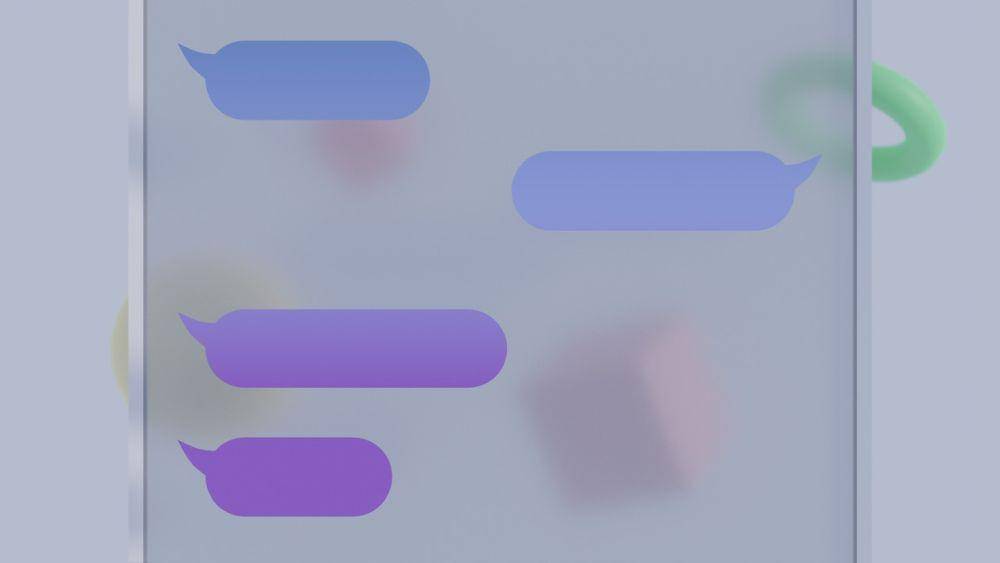
Jika kamu dapat mengirim iMessage, tetapi tidak dapat menerimanya, ada kemungkinan perangkatmu kehabisan penyimpanan. Karenanya, tidak ada ruang untuk menyimpan pesan baru.
Solusi terbaik untuk masalah ini adalah menghapus pesan lama untuk memberi ruang bagi yang baru. Caranya:
Sebagian besar masalah iMessage dapat diselesaikan dengan cara sederhana ini. Namun, jika cara ini masih belum berhasil, hubungi Apple Support untuk mendapatkan bantuan teknis lanjutan terkait masalah tersebut.